怎样为Windows7创建系统镜像
1、点击屏幕左下角的Windows开始按钮在出现的菜单中单击选择“控制面板”。

2、在控制面板中单击选择“系统和安全”。
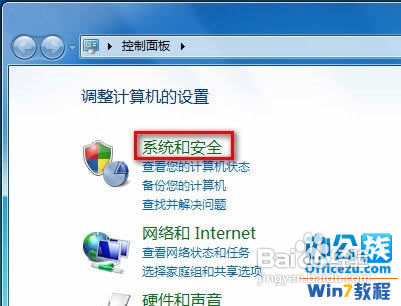
3、在系统和安全中单击选择“备份和还原”。
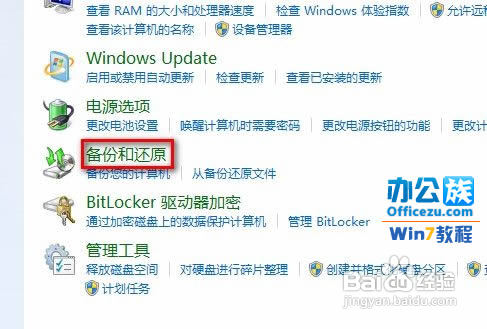
4、单击选择左上角的“创建系统映像”。

5、系统会自动检测可用于创建备份的硬盘分区“不包含系统盘和USB存储设备”,接着会出现下图所示的窗口,可以创建备份镜像到硬盘、光盘介质、或者网络中的其他计算机中,选择在硬盘上创建系统映像。
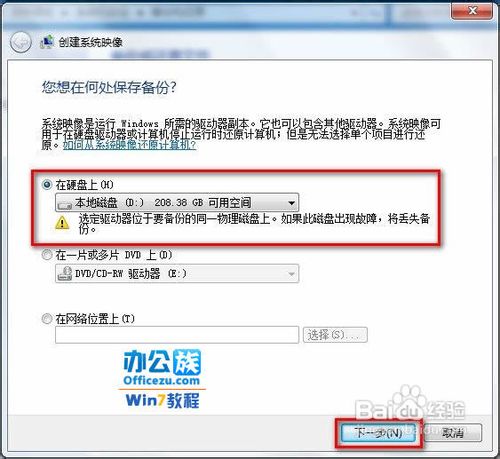
6、选择在硬盘上后单击“下一步”,对于要在备份中包含的分区进行选择,系统盘默认必须勾选,其他分区可以自行选择,选定后单击“下一步”。

7、在开始创建系统映像前对选择最后进行确认,然后单击“开始备份”。

8、正在创建备份请等待。

9、在系统映像完成后会跳出一个窗口提示穿件系统修复光盘,系统修复光盘可以在系统无法启动时从光盘引导进行系统修复,光盘中包含Windows系统恢复工具,可以帮助您将Windows从挣婊词丬严重错误中恢复过来或者从系统映像对计算机进行重新镜像“建议最好进行创建,需要一张CD光盘”。

10、单击“关闭”完成创建过程。

11、在光盘上创建系统映像与硬盘操作方式大致相同,需要在刻录光盘中放入光盘,备份会自动刻袄嬖艽蛞录到光驱中,如备份过大,需要更换光盘,系统将进行提示。

12、在网络上创建系统映像,需要先进行网络路径的选择,单击“选择”。

13、单击选择后出现如下窗口,首先需要选择网络位置,在被访问计算机中的账户必须设定密码,需要输入用户名和密码。
